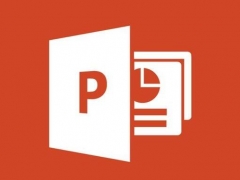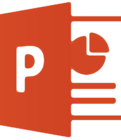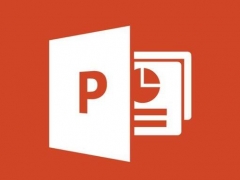PPT2021图片怎么设置铅笔灰度艺术效果_几个步骤轻松设置铅笔灰度艺术效果
教程之家
PPT
在进行PPT制作时,我们可能会希望对图片进行某种艺术效果的处理,以使其更加吸引观众的注意或与PPT的主题更加契合。其中,将图片设置为铅笔灰度艺术效果是一个常见且有效的手段。这种效果能够使图片看起来就像是用铅笔手绘出来的,为PPT增添了一种别致的艺术风格。对于那些希望将PPT呈现得更有创意和个性的制作者来说,这是一个值得尝试的技巧。但如何在PPT 2021中实现这种效果呢?接下来,我们将逐步为您解析如何简单、迅速地为您的图片应用铅笔灰度艺术效果。
PPT2021图片设置铅笔灰度艺术效果方法
1、打开PPT2021软件,插入一张图片。
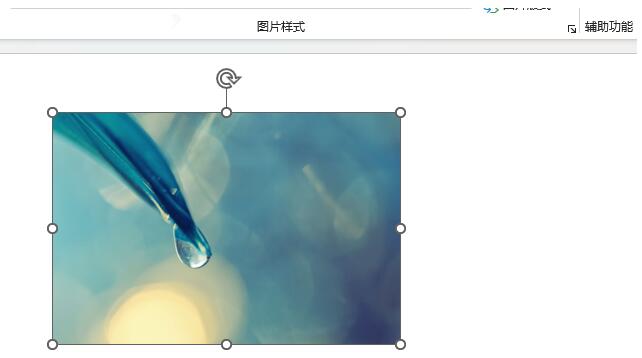
2、选择图片,点击图片格式,再点击艺术效果。
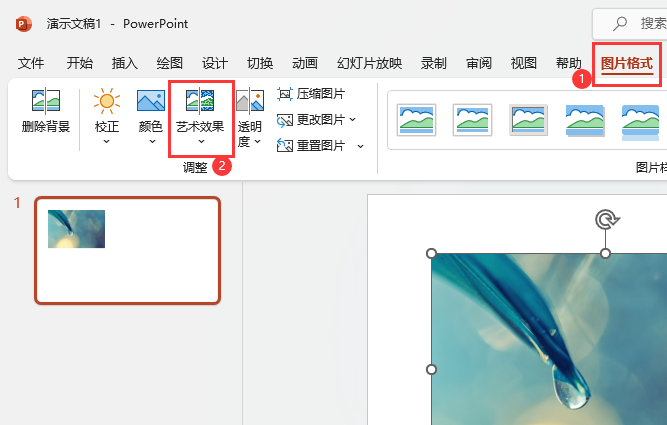
3、点击里面的铅笔灰度设置。如下图:
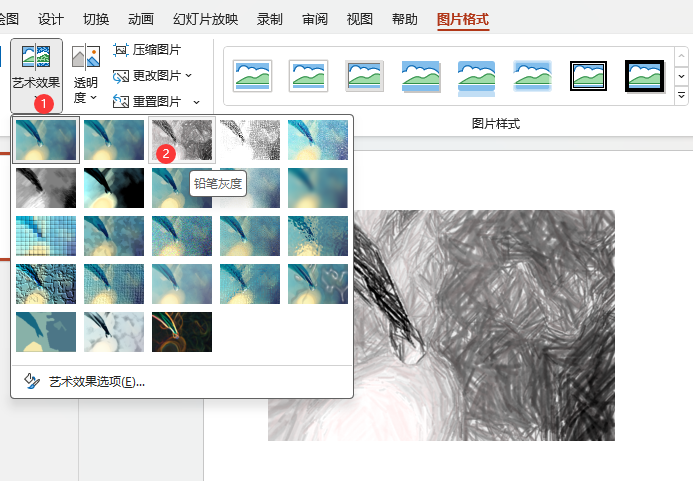
4、这样图片就变成了铅笔灰度艺术效果。以上方法就是软件自学网原创分享。